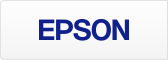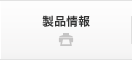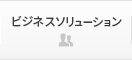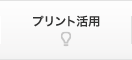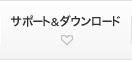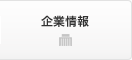インクジェットプリントの楽しみの一つに、エプソン純正用紙だけでなく、
他社製のファインアート紙や和紙などでプリントすることがあります。
しかし他社製用紙を使う際、プリント設定などのお悩みがあると思います。
- プリンタードライバーの用紙種類を何を選んでいいかわからない。
- カラーマネジメントやICCプロファイルの設定が難しい。
- 用紙厚やプラテンギャップの設定をするのが難しい。
など純正用紙でプリントする際に比べて、知識や非常に煩雑な作業が必要です。
Epson Media Installerは
他社製用紙がエプソン純正用紙のように
扱えるようになる
アプリケーションです
| 対応プリンター |
SC-PX1VL / SC-PX1V |
| 対応他社製用紙(例) |
大豐和紙工業 社製 伊勢和紙Photo 浄ら芭蕉
SiHL 社製 メタリックパールフォトペーパー
ピクトリコ 社製 ピクトリコプロ・ソフトグロスペーパー
Hahnemuhle 社製 フォトラグ 188gsm
ILFORD 社製 プロフォトペーパー サテンフォト
|
こちらの例でご紹介している用紙など、80種類以上の用紙に対応しています。
Epson Media Installerの手順
STEP1
「EMXファイル」を用紙メーカー
ホームページよりダウンロード
EMXファイル
エプソンプリンター用の印刷設定ファイル。用紙ごとに最適な印刷をするための情報が格納されています。
各用紙とプリンターごとに用意されています。
EMXファイルに含まれる情報
- 用紙厚やプラテンギャップなどのメカニカル情報
- 各用紙とプリンターごとのICCプロファイル
EMXファイルを用意している
用紙メーカー・ブランドホームページ
<ILFORD・Hahnemuhle用紙の場合>
用紙情報をダウンロードする際は、プリンターの海外型番を選択します。
SC-PX1V、SC-PX1VLの場合は、「Surecolor_P700_P900(EMX)」を選択してください。
STEP2
Epson Media Installerから登録する
操作方法、用紙の登録方法は動画でご紹介しております。
STEP3
自動的にプリンター本体と
プリンタードライバーに反映される
プリンタードライバーの「用紙種類」で登録した用紙を選択できるようになります。

プリンター本体

プリンタードライバー
用紙の登録が完了したらプリントへ
STEP4
同時に登録されたICCプロファイルを
使ってプリントする
ICCプロファイルの登録も完了しているので、プリントする際は、ICCプロファイルを使ったカラー設定をおすすめします。

Epson Print Layout画面

Adobe® Photoshop® 画面
(注)アドビ社より許可を得て転載しているアドビ製品(Adobe® Photoshop®)のスクリーンショットを含みます
各アプリケーションからのプリント方法は
動画でご紹介しております。
各アプリケーションから
プリントする方法
Epson Print Layoutから用紙を登録する方法、プリントする方法
Adobe® Photoshop® から用紙を登録する方法、プリントする方法
iPadから画像編集・プリント
されている方向け活用方法
「Epson Media Installer」で、お使いのプリンターに他社製用紙の登録が完了したら、 iPadのアプリケーション「Epson Print Layout」から、他社製用紙も純正用紙のようにプリントできるようになります。
iPadのアプリケーション「Epson Print Layout」で他社製用紙を登録する方法
(注)Epson Media InstallerはPC環境での動作のみとなります。